So führen Sie den P2P-Handel in Indien mit OKEx durch
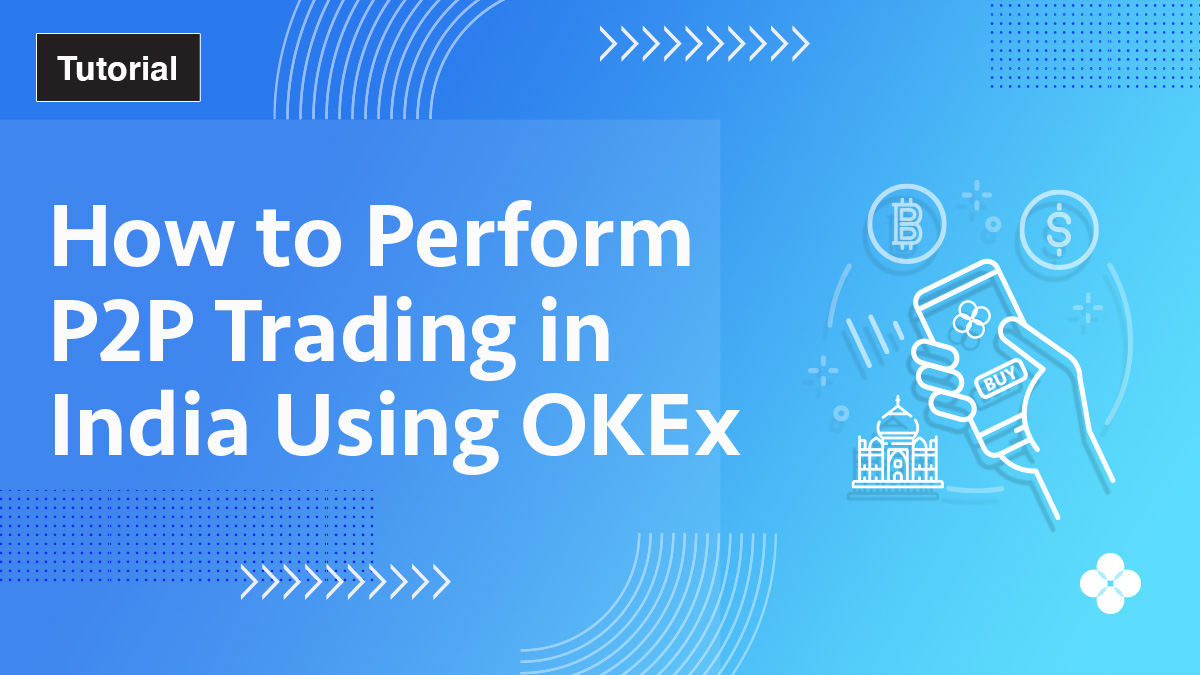
Als einer der weltweit größten Kryptowährungs-Spot- und Derivatbörsen können Sie mit OKEx Ihr Handelsportfolio bequem mit einer Reihe von Derivathandelsinstrumenten diversifizieren.
OKEx bietet unseren Benutzern Peer-to-Peer-Handel mit dem niedrigsten Preis, der tiefsten Marktliquidität und dem schnellsten KYC-Prozess. Für indische Benutzer können Sie mit OKEx P2P Bitcoin und Tether mit indischer Rupie (INR) mit wichtigen Banküberweisungs-Gateways wie UPI, IMPS, Neft und RTGS kaufen.
Mit OKEx können sowohl Desktop- als auch mobile Benutzer INR verwenden, um gegen Krypto zu handeln und sofortigen Zugriff auf das gesamte OKEx-Ökosystem zu erhalten. Sehen Sie sich die Tutorial-Videos an oder befolgen Sie die unten stehende Schritt-für-Schritt-Anleitung, um loszulegen!
https://www.youtube.com/watch?v=VJ7tYc5kdxc&feature = youtu.be
Dieses Handbuch beginnt mit den Schritten für Desktop-Benutzer.
Contents
- 1 Schritt 1: Melden Sie sich bei OKEx in Ihrem Konto an
- 2 Schritt 2: Gehen Sie zur Seite P2P-Handel
- 3 Schritt 3: Wählen Sie INR als Währung und fügen Sie eine Zahlungsmethode hinzu
- 4 Schritt 4: Initiieren Sie eine Transaktion
- 5 Schritt 5: Geben Sie die Transaktionsdetails ein
- 6 Schritt 6: Bestätigen Sie die Transaktionsdetails und fahren Sie fort
- 7 Schritt 7: Überprüfen Sie Ihre Transaktion
- 8 Schritt 8: Überprüfen Sie Ihren Vermögensbestand
- 9 Schritt 1: Gehen Sie zur Registerkarte Crypto kaufen
- 10 Schritt 2: Wählen Sie INR zum Handeln
- 11 Schritt 3: Überprüfen Sie die Zahlungseinstellungen
- 12 Schritt 4: Initiieren Sie eine Transaktion
- 13 Schritt 5: Überprüfen Sie die persönlichen und Handelsdaten der Transaktion
- 14 Schritt 6: Machen Sie die Zahlung
- 15 Schritt 7: Die Transaktion ist abgeschlossen
- 16 Schritt 8: Überprüfen Sie die Transaktion
- 17 OTC-Schreibtisch für den indischen Markt
- 18 Gesicherte Geldbörsen sind unsere Priorität
- 19 P2P-Handel für Werbetreibende
- 20 Folgen Sie OKEx
Schritt 1: Melden Sie sich bei OKEx in Ihrem Konto an
Gehen Sie zur OKEx-Homepage und klicken Sie auf Anmeldung in der oberen rechten Ecke, um Ihre Anmeldedaten einzugeben.
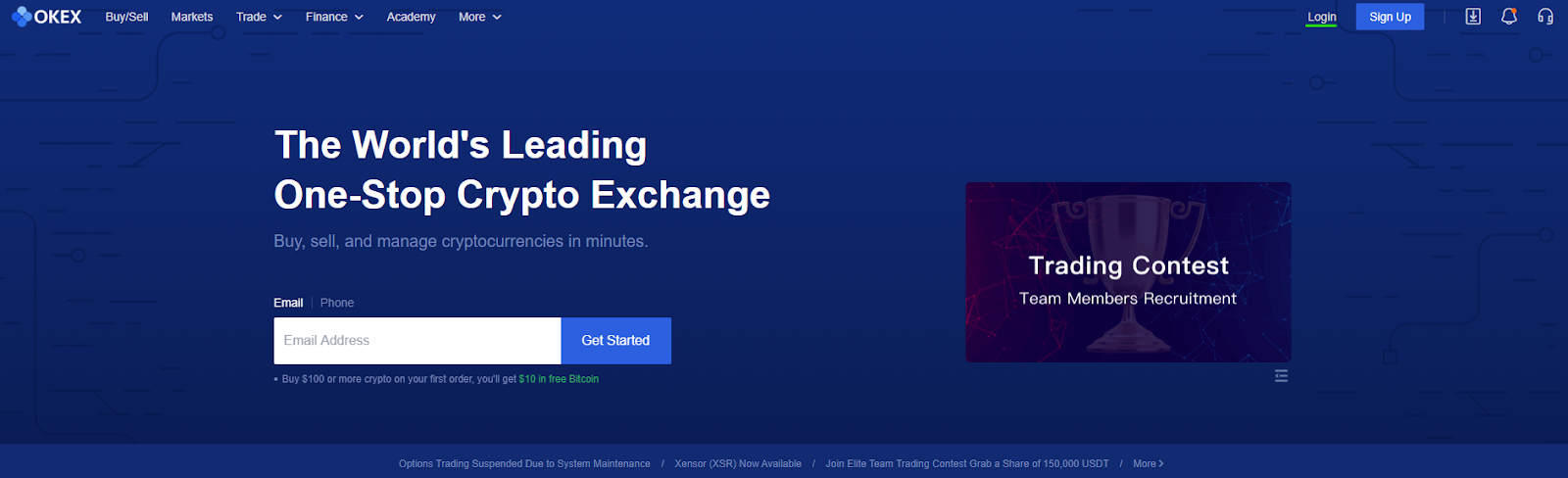
Schritt 2: Gehen Sie zur Seite P2P-Handel
Navigieren Sie zunächst zu Kaufen Verkaufen aus dem oberen Menü auf der Homepage. Klicke auf P2P-Handel Gehen Sie im Untermenü zum Abschnitt P2P-Handel.
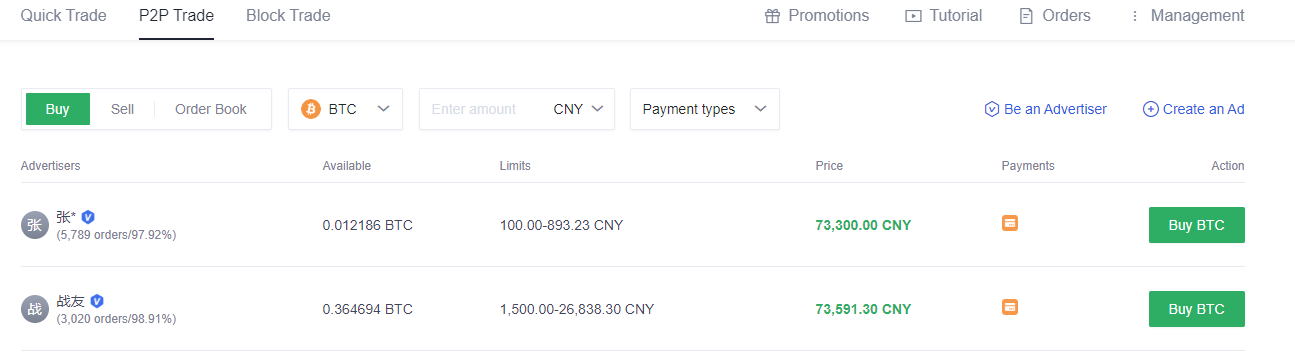
Schritt 3: Wählen Sie INR als Währung und fügen Sie eine Zahlungsmethode hinzu
Klicken Sie im Abschnitt P2P-Handel auf das Währungs-Dropdown-Menü und wählen Sie INR (BTC zu INR) als Währung.
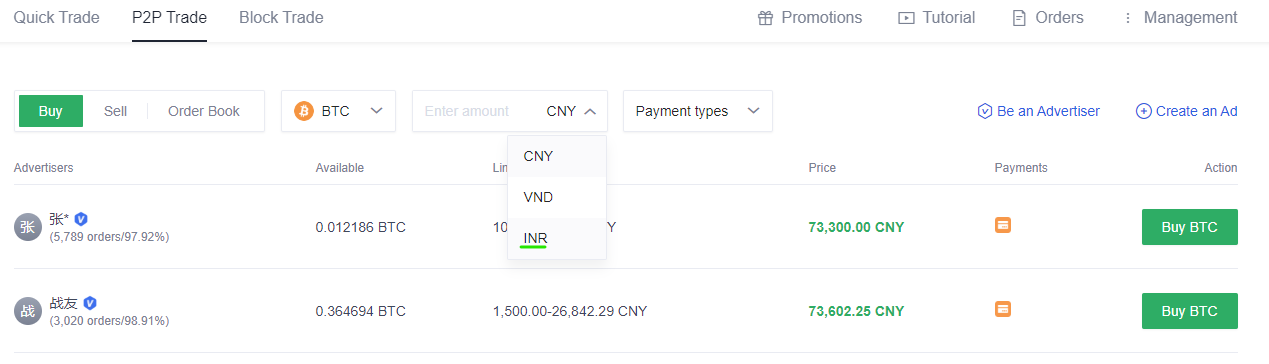
Jetzt schwebe rüber Management oben rechts auf der Homepage und klicken Sie auf die Einstellungen.
Stellen Sie auf der Einstellungsseite sicher, dass INR ist die ausgewählte Option für "Zahlungseinstellung" und dann auf klicken Zahlungsmethode hinzufügen.
Schritt 4: Initiieren Sie eine Transaktion
Klicken Sie nach dem Hinzufügen Ihrer Zahlungsmethode auf P2P-Handel.
Sie können auf klicken Verkaufen um die verfügbaren Angebote zum Verkauf zu überprüfen, oder wählen Sie Auftragsbuch um alle verfügbaren Kauf- und Verkaufsaufträge zu überprüfen.
In unserem Beispiel kaufen wir BTC vom Werbetreibenden "Anirudh."
Wählen Banküberweisung in dem "Zahlungsart" Option und klicken Sie dann auf Kaufen Sie BTC um die Transaktion zu initiieren.

Schritt 5: Geben Sie die Transaktionsdetails ein
Geben Sie den Betrag ein, den Sie in BTC erhalten möchten, und Sie sehen den umgerechneten Betrag in INR. Klicken Banküberweisung als Zahlungsmethode.
Klicken Sie anschließend auf Kaufen Sie BTC fortfahren.
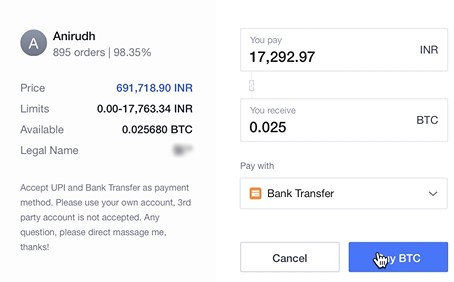
Schritt 6: Bestätigen Sie die Transaktionsdetails und fahren Sie fort
Um Ihre Bestellung zum Kauf von BTC zu bestätigen, überprüfen Sie die "Preis," "Menge," "Gesamtsumme" und "Zahlung" Felder. Klicken Fortsetzen um die Transaktion zu bestätigen.
Sie können den Verkäufer in der Chatbox auf der rechten Seite der Seite kontaktieren. Überprüfen Sie die Details bezüglich der "Zahlungsmethode," "Name des Zahlungsempfängers," und "Bankkartennummer."
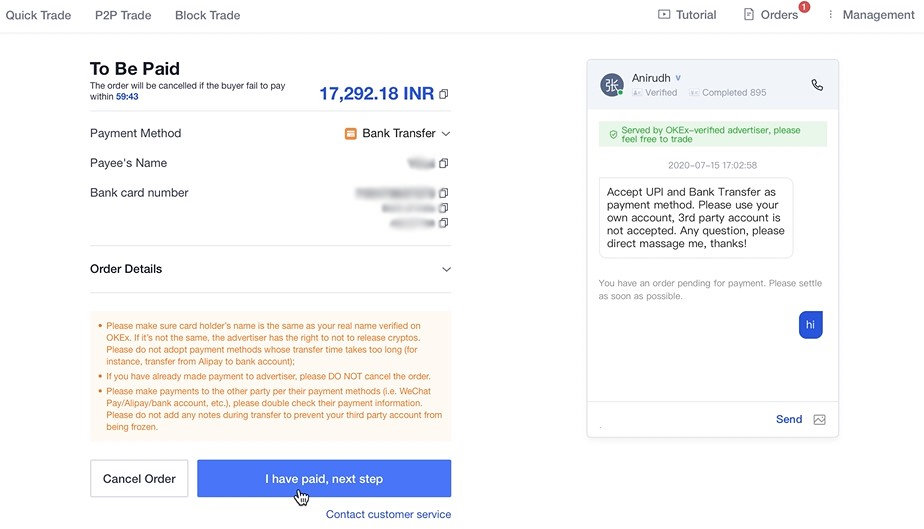
Klicken Ich habe bezahlt, nächster Schritt wenn die obigen Angaben korrekt sind. Bestätige das "Zahlungsbetrag" und "Name des Zahlungsempfängers," dann klick Bezahlt.
Schritt 7: Überprüfen Sie Ihre Transaktion
Danach wird in der Chatbox eine neue Nachricht angezeigt: “Sie haben Ihre Bestellung 200715170256205 erfolgreich bezahlt. Bitte warten Sie, bis der Verkäufer den Vermögenswert freigegeben hat.”
Klicke auf Aufträge oben auf der Homepage, um die Bestellung zu überprüfen. Klicken Sie dann auf die Bestellnummer "200715170256205" um den Status der Bestellung zu überprüfen.
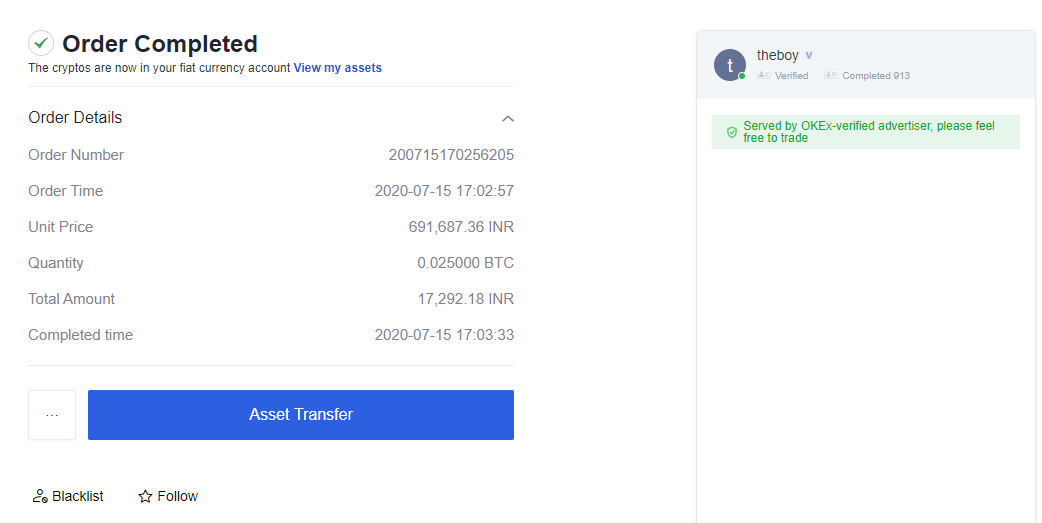
Wenn die Bestellung abgeschlossen ist, gehen Sie zurück zu Bestellen Tab.
Klicke auf Abgeschlossen um alle abgeschlossenen Transaktionen zu überprüfen. Klicken Sie dann auf die Bestellnummer für die Transaktion, die Sie überprüfen möchten.
Schritt 8: Überprüfen Sie Ihren Vermögensbestand
Sie können dann auf klicken Mein Vermögen um Ihr Krypto-Portfolio zu überprüfen.
Klicken Handelskonten, wählen P2P um Ihr BTC-Guthaben zu überprüfen.
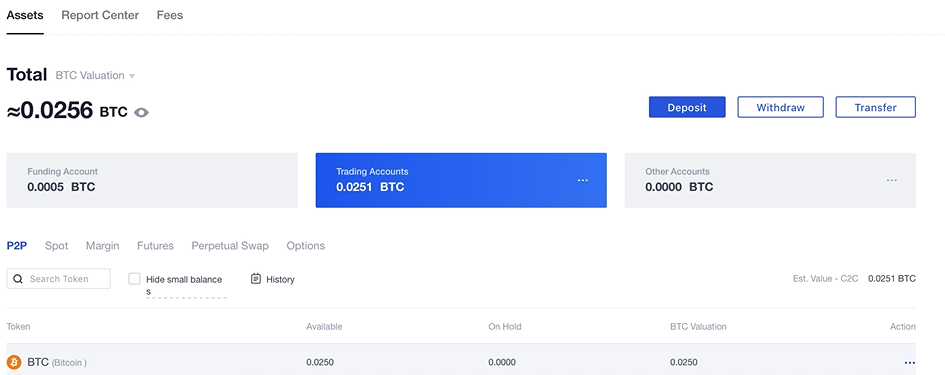
Für mobile Benutzer können Sie die folgenden Schritte ausführen, um INR bei OKEx gegen Krypto einzutauschen!
https://www.youtube.com/watch?v=ID45n81TIqM&feature = youtu.be
Schritt 1: Gehen Sie zur Registerkarte Crypto kaufen
Navigieren Sie zunächst zu Crypto kaufen am unteren Rand der mobilen App.
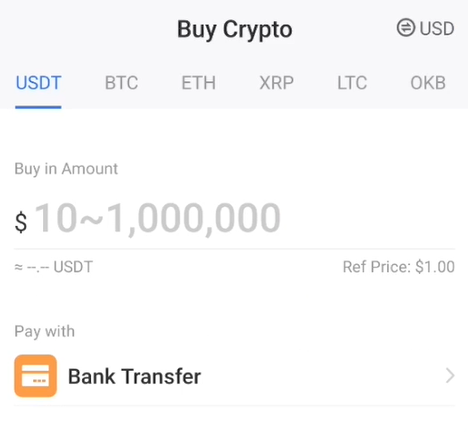
Schritt 2: Wählen Sie INR zum Handeln
Tippen Sie auf US Dollar oben rechts und dann auswählen INR als Fiat-Währung.
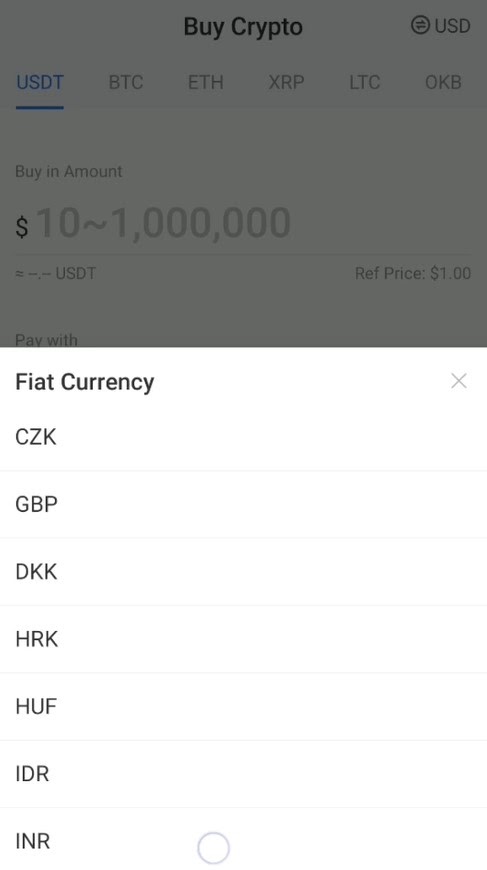
Schritt 3: Überprüfen Sie die Zahlungseinstellungen
Sie können jetzt die öffnen P2P Registerkarte für den P2P-Handel.
Tippen Sie links auf die Menüschaltfläche, um sie zu erweitern und auszuwählen Zahlungseinstellungen um zu überprüfen, ob eine Überweisung als Zahlungsmethode festgelegt ist. Kehren Sie zur P2P-Handelsseite zurück und tippen Sie auf + Symbol in der unteren rechten Ecke der mobilen App, um die Transaktionseinstellungen zu überprüfen.
Wählen Fiat zu Token für die "Art," INR zum "Fiat" und Banküberweisung zum "Zahlungsmethode." Tippen Sie dann auf speichern.
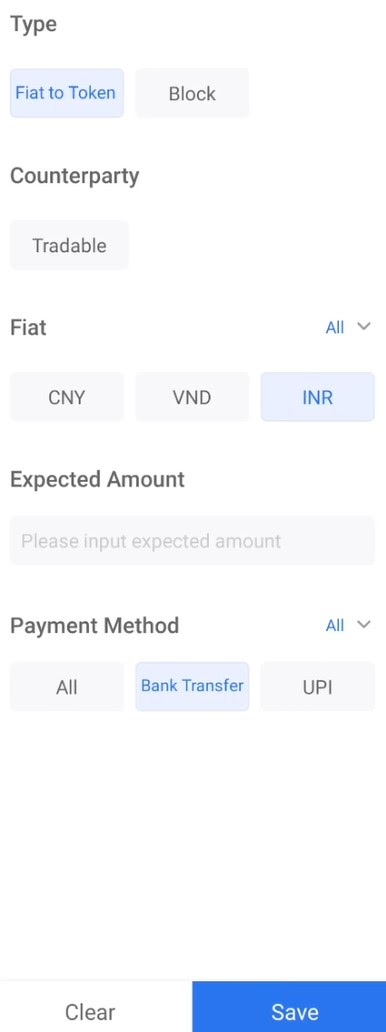
Schritt 4: Initiieren Sie eine Transaktion
Sie können jetzt einen Verkäufer auswählen, mit dem Sie handeln möchten. In diesem Beispiel werden wir mit dem Verkäufer handeln "Anirudh." Tippen Sie auf Kaufen um die Transaktion zu initiieren.
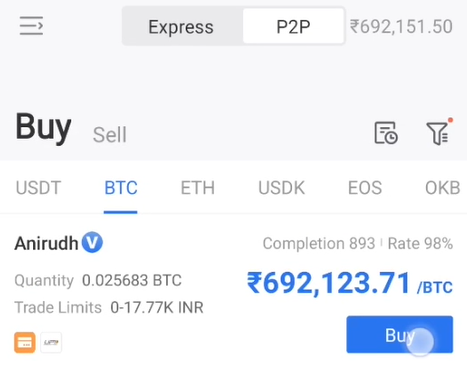
Wir wählen Alle Einheiten von BTC, um in diesem Beispiel zu handeln. Dies zeigt alle BTC, die für den Handel verfügbar sind, und gleichwertige Einheiten in INR. Zapfhahn Kaufen fortfahren.
Schritt 5: Überprüfen Sie die persönlichen und Handelsdaten der Transaktion
Überprüfen Sie Ihre persönlichen Daten für die Transaktion, z "Zahlungsmethode," "Name des Zahlungsempfängers," "Konto Nr." und "Information."
Sie können tippen Verkäufer kontaktieren in der oberen rechten Ecke, um eine Nachricht zu senden, die den Verkäufer benachrichtigt.
Überprüfen Sie danach die Handelsdetails, z "Stückhandelspreis," "Handelsbetrag," "Best.-Nr." und "Name des Verkäufers."
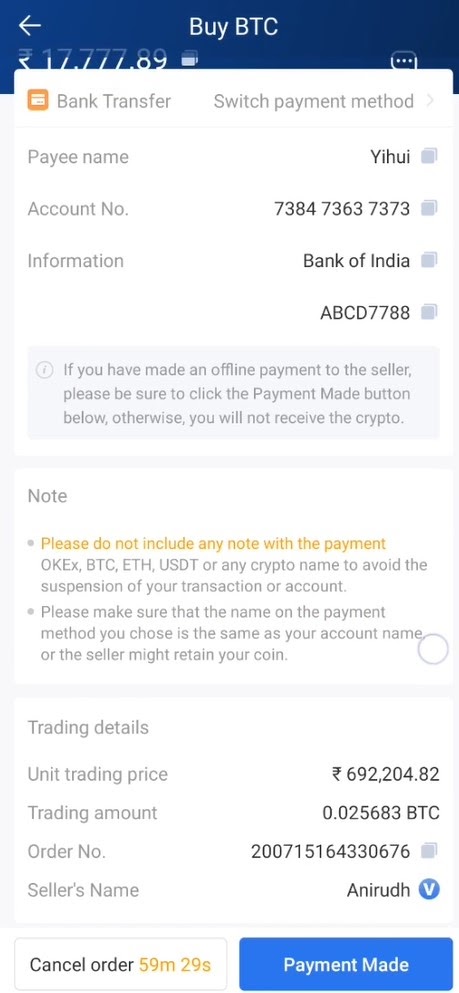
Schritt 6: Machen Sie die Zahlung
Wenn alles korrekt ist, wählen Sie Zahlung erfolgt.
Bestätigen Sie die Zahlungsmethode und den Betrag erneut und tippen Sie anschließend auf Zahlung erfolgt.
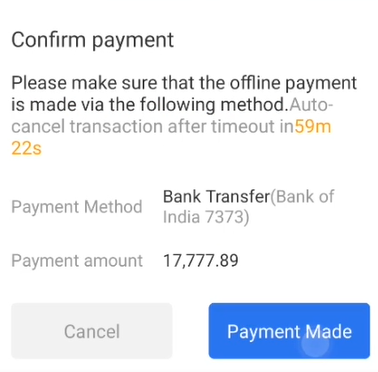
Schritt 7: Die Transaktion ist abgeschlossen
Tippen Sie auf Transaktionsdatensatz-Logo Auf der rechten Seite sehen Sie die Transaktion unter der Registerkarte Ausstehend sowie eine voraussichtliche Ankunftszeit.
Sobald die Transaktion abgeschlossen ist, wird folgende Meldung angezeigt: "Der Vermögenswert wurde auf Ihr Fiat-Konto übertragen."
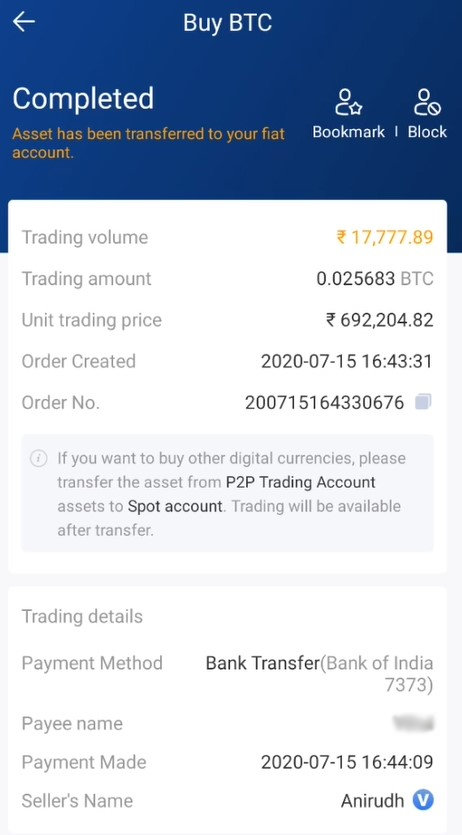
Schritt 8: Überprüfen Sie die Transaktion
Ihre Transaktion wird nun unter angezeigt Abgeschlossen Tab.
Sie können auch zum Abschnitt P2P-Handel zurückkehren und Einstellungen zur Auswahl öffnen Mein Vermögen und überprüfen Sie Ihren P2P-Kontostand.
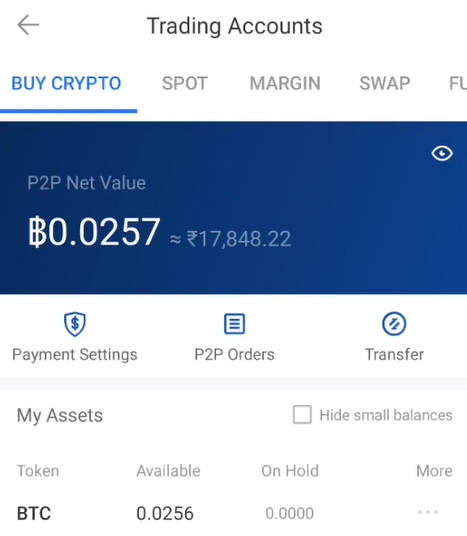
Sie haben jetzt erfolgreich eine Transaktion auf OKEx durchgeführt!
OTC-Schreibtisch für den indischen Markt
OKEx wird in Indien einen OTC-Desk einrichten, um indischen Händlern tiefere Liquiditätspools und ein personalisierteres und effizienteres Mittel zur Abwicklung von Großaufträgen zu bieten. Weitere Informationen werden in Kürze bekannt gegeben.
Gesicherte Geldbörsen sind unsere Priorität
Die Kryptowährungen, die Sie auf der OKEx P2P-Plattform kaufen, werden direkt Ihrer OKEx-Geldbörse für den Handel auf allen OKEx-Märkten und -Börsen gutgeschrieben. Die Sicherheit Ihrer Münzen in der OKEx-Brieftasche ist das Letzte, worüber Sie sich Sorgen machen sollten – und mit einem OKEx-Konto steht Ihnen eine Brieftasche in institutioneller Qualität zur Verfügung.
P2P-Handel für Werbetreibende
Als Werbetreibender können Sie Ihre Kauf- / Verkaufsangebote auf der OKEx P2P-Plattform veröffentlichen und sie kostenlos bei Ihren Zielbenutzern bewerben lassen. Abgesehen davon ist der Treuhandservice auch für Werbetreibende und Nutzer kostenlos.




